Jak zálohovat iPhone 5
Přečtěte si, jak zálohovat iPhone 5 a mít zálohu svého telefonu. Své důležité informace můžete zálohovat online pomocí iCloud nebo zálohujte vše v telefonu lokálně na Mac nebo PC. Pokud vás zajímá, zda je zálohování na iCloud lepší než zálohování do místního počítače, je to otázka preference mezi online zálohování vs. místní záloha. Můžete udělat obojí.
Informace v tomto článku se týkají zálohování iPhonu na jakýkoli Mac s iTunes se systémem macOS Mojave (10.14 nebo starší), jakýkoli počítač s iTunes, na iCloud a na Mac přes Finder se systémem macOS Catalina (10.15) nebo novějším, jako uvedeno.
Zálohování iPhone 5 na iCloud
Zálohování na iCloud je nejjednodušší způsob, jak zálohovat iPhone 5, ale před použitím iCloudu pro zálohování je třeba zvážit několik věcí:
- iCloud nabízí pouze 5 GB bezplatného cloudového úložiště. Pokud potřebujete více než 5 GB, upgradujte svůj skladovací plán za poplatek a předplatit si více úložného prostoru. 50 GB stojí 0,99 $ měsíčně a více místa je k dispozici za vyšší poplatek.
- Váš iPhone potřebuje silné připojení k internetu (nejlépe Wi-Fi) a musí být připojen k nabíječce.
- iCloud zálohuje téměř všechna data a nastavení v telefonu, ale ne data uložená v cloudu, jako jsou kontakty, kalendáře, poznámky, Fotografie na iCloudua textové zprávy, například.
Pokud se obáváte využití dat v mobilním tarifu, zálohujte pomocí připojení Wi-Fi. Pokud je na vašem telefonu aktivováno Wi-Fi a telefon se může připojit k síti, automaticky se bude zálohovat přes Wi-Fi, místo aby používal mobilní signál.
Až budete připraveni nastavit svůj iPhone pro zálohování na iCloud:
Klepněte Nastavení na domovské obrazovce vašeho iPhone.
Klepněte na své název nebo iniciály v horní části obrazovky Nastavení pro přístup k vašemu Apple ID účet.
-
Klepněte iCloud otevřete nastavení iCloud.

Přejděte dolů na Záloha iCloud a potvrďte, že je zapnutý. Pokud je uvedeno Vypnuto, klepněte na Záloha iCloud a pomocí posuvníku jej přepněte do polohy Zapnuto/zelená.
-
Budete upozorněni, že toto nastavení zabraňuje automatickému zálohování vašeho iPhone při synchronizaci s iTunes, klepněte na OK.

Klepněte Zálohujte nyní pro zahájení procesu zálohování.
-
Počkejte na dokončení zálohování.

Po dokončení se čas poslední zálohy změní na aktuální datum a čas.
Zálohování pomocí Mac Finder v Catalina nebo novější
Počínaje macOS Catalina (10.15) Apple odstranil iTunes z operačního systému a nahradil jej třemi aplikacemi: Hudba, Podcasty a Apple TV. Kvůli tomu zálohujete na Mac pomocí Finder v macOS Catalina a později. Počítače se systémem Windows nejsou změnou ovlivněny; iTunes je stále k dispozici jako stažení z Windows Store.
Připojte svůj iPhone k Macu pomocí kabelu dodaného se zařízením.
-
Otevřete Finder kliknutím na Nálezce ikonu v Docku nebo kliknutím na plochu a výběrem Soubor > Nové okno Finderu v liště nabídek.

Odemkněte svůj iPhone.
-
Vyberte si svůj iPhone v části Umístění na postranním panelu Finderu.
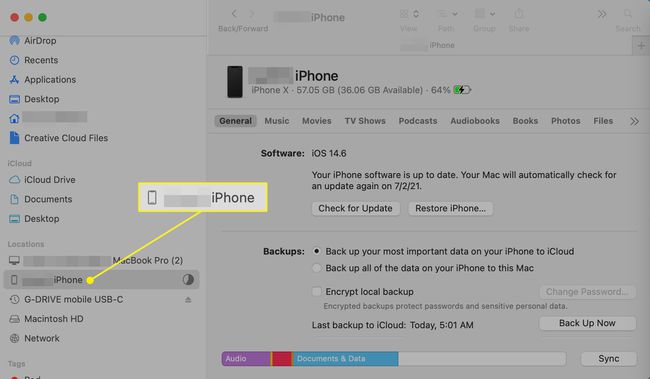
-
V části Zálohy na obrazovce Finder vyberte Zálohujte všechna data ze svého iPhone na tento Mac.
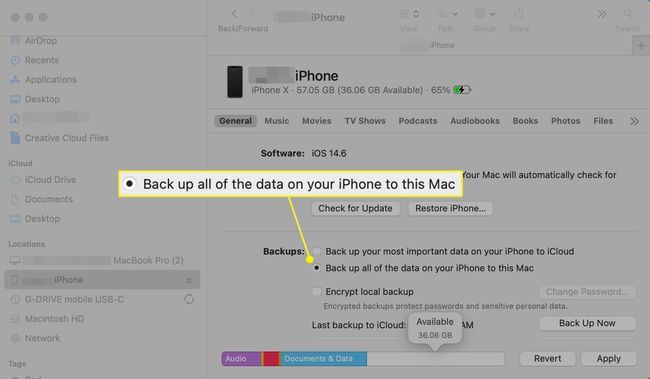
-
Vybrat Zálohujte nyní.

Po dokončení zálohování odpojte iPhone od Macu.
Zálohování iPhone 5 pomocí iTunes
iTunes je způsob, jak postupovat při zálohování iPhonu do počítače se systémem Windows nebo do Macu s macOS Mojave (10.14) nebo starším. Jednou z hlavních výhod používání iTunes je, že je kompatibilní s oběma operační systémy.
Mít nainstalovanou nejnovější verzi iTunes zjednoduší věci v tomto procesu; aktualizovat iTunes než budete zálohovat. Jakmile budete mít nejnovější verzi iTunes, spusťte proces zálohování.
Zahájení iTunes na tvém počítači.
-
Připojte svůj iPhone 5 k počítači PC nebo Mac. Jakmile je připojen, vyberte iPhone ikonu vedle rozevíracího pole Média.

-
Zajistit Automaticky zálohovat je nastaveno na Tento počítač.
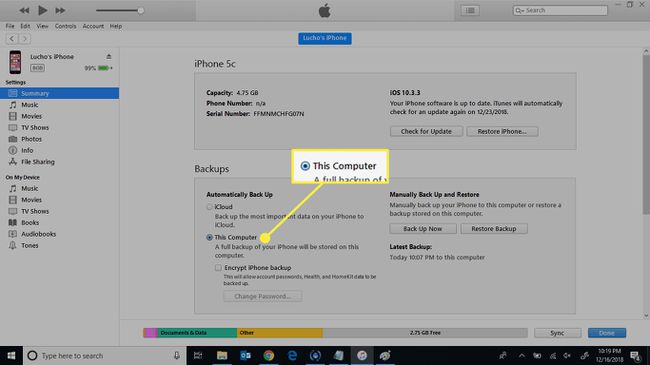
-
Vybrat Zálohujte nyní.

-
Záloha je dokončena, když poslední záloha zobrazuje aktuální datum a čas.

